wps的ppt播放不能全屏 WPS PPT的幻灯片无法全屏播放怎么办
更新时间:2024-01-01 10:51:25作者:jiang
WPS PPT是一款广受欢迎的幻灯片制作软件,然而有时我们可能会遇到一个令人困扰的问题——无法将幻灯片全屏播放,当我们需要展示精美的幻灯片作品时,这个问题可能会妨碍我们的工作效率和展示效果。面对这种情况,我们应该如何解决呢?接下来我们将探讨一些解决WPS PPT幻灯片无法全屏播放的方法。
具体步骤:
1.首先,利用wps ppt打开需要进行编辑的幻灯片;
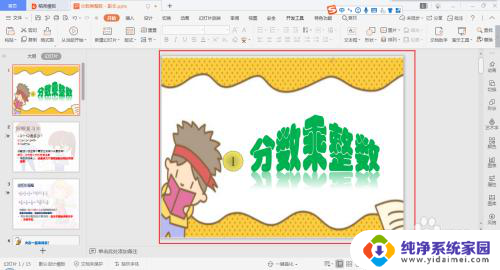
2.先从“幻灯片放映”→“从头开始”进入,查看演示效果;
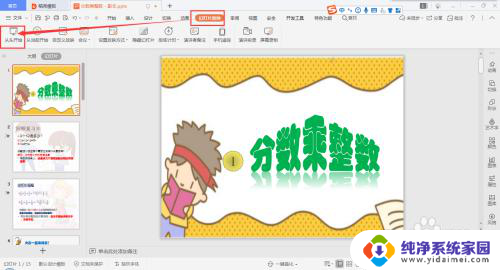
3.在页面效果中,可明显看到幻灯片没有全屏播放。两边为黑幕,故需重新调整;

4.接着从“设计”→“幻灯片大小”进入,如下图所示;
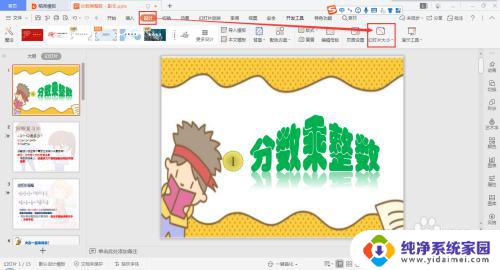
5.选中“宽屏(16:9)”,在弹出的页面中。选择“最大化”→“确保合适”,此时会看到幻灯片页面发生轻微的变化;

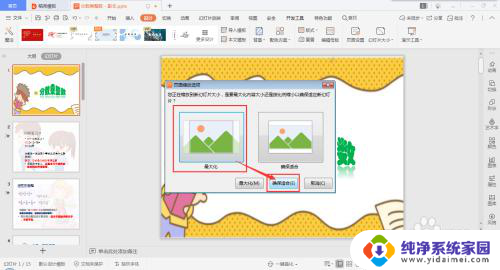
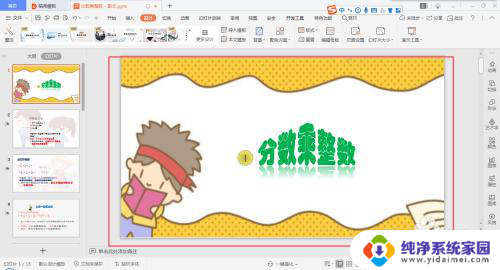
6.接着再从“幻灯片放映”→“从头开始”进入,查看演示效果。即可看到幻灯片已经可以全屏播放。
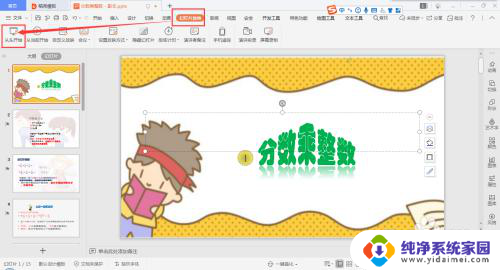

以上就是wps的ppt播放不能全屏的全部内容,还有不清楚的用户可以参考以上步骤进行操作,希望能对大家有所帮助。
wps的ppt播放不能全屏 WPS PPT的幻灯片无法全屏播放怎么办相关教程
- ppt无法播放幻灯片 PPT下一页幻灯片无法播放
- ppt播放两边不满屏 如何使PPT播放时幻灯片充满整个屏幕
- 幻灯片不全屏播放怎么设置 电脑上PPT幻灯片非全屏放映设置
- 电脑幻灯片怎么自动播放 如何设置PPT自动播放幻灯片
- wps播放时为什么不是全屏 wps播放为什么不能全屏
- wps幻灯片不播放 wps幻灯片为什么不播放
- 怎么放映ppt幻灯片 ppt如何从当前播放幻灯片开始
- wps怎么设置幻灯片播放速度 wps幻灯片播放速度设置方法
- 幻灯片怎么取消自动播放设置 PPT如何关闭幻灯片自动播放
- wps控制幻灯片播放时间 wps控制幻灯片自动播放时间设置
- 笔记本开机按f1才能开机 电脑每次启动都要按F1怎么解决
- 电脑打印机怎么设置默认打印机 怎么在电脑上设置默认打印机
- windows取消pin登录 如何关闭Windows 10开机PIN码
- 刚刚删除的应用怎么恢复 安卓手机卸载应用后怎么恢复
- word用户名怎么改 Word用户名怎么改
- 电脑宽带错误651是怎么回事 宽带连接出现651错误怎么办